Record di avvio principale (MBR) e Tabella delle partizioni GUID (GPT) sono due schemi di partizionamento per dischi rigidi (HDD) e unità a stato solido (SSD) ovunque, con GPT che è lo standard più recente. Per ciascuna opzione (MBR e GPT), la struttura di avvio e il modo in cui i dati vengono gestiti sono unici. La velocità varia tra le due opzioni di partizione e anche i requisiti sono diversi.

Questo articolo spiega cosa sono, cosa richiedono e in cosa differiscono.
Che cos'è una partizione HDD?
Prima di entrare nei dettagli su MBR e GPT, dovresti capire cos'è una partizione. Le partizioni sono sezioni separate sull'SSD o sull'HDD che il sistema operativo utilizza per l'avvio e il funzionamento. Windows li visualizza come unità in Esplora file, anche se si trovano sullo stesso disco.
Ad esempio, molti laptop hanno una partizione di "sistema" in cui va tutto nel sistema operativo Windows (OS). (spesso l'unità C:), oltre a una partizione nascosta di "ripristino" che può essere utilizzata per ripristinare il sistema in caso di incidente. Un altro motivo per usare le partizioni è installare più sistemi operativi sullo stesso HDD (Linux, Windows10, Windows 7, ecc.) Puoi crea anche una partizione separata per archiviare file come immagini, musica, video, ecc., in modo che rimangano intatti e al sicuro se il sistema operativo si arresta in modo anomalo.
Cos'è l'MBR?

Il Master Boot Record gestisce il modo in cui le partizioni vengono create e organizzate su SSD o HDD. MBR utilizza il firmware Bios e memorizza il codice nel primo settore del disco con estensione indirizzo di blocco logico (LBA) di 1. I dati includono informazioni su come e dove risiede Windows per gestire il processo di avvio nella memoria principale del PC e nella memoria ad accesso casuale (RAM) interna.
Cosa contiene l'MBR?
I dati MBR memorizzati nell'LBA 1 dell'HDD includono quanto segue:
- Tabella delle partizioni principale: Abbreviato come MPT, la tabella memorizza tutte le informazioni sulla partizione trovate su ciascun SSD/HDD, inclusi il tipo di formato, la capacità e altri dettagli necessari. Affinché il sistema operativo e il PC funzionino correttamente, hanno bisogno di un registro delle partizioni e delle dimensioni dell'HDD oltre a un modo per identificare le partizioni avviabili e attive. L'MPT fornisce tutte le informazioni essenziali.
- Codice di avvio principale: A volte abbreviato in MBC, il codice esegue l'avvio del sistema operativo e gestisce la configurazione per il processo di avvio (per confermare eventuali modifiche), come il rilevamento di unità, il calcolo della RAM (esterna), il rilevamento di display e altri dispositivi e configurazioni essenziali informazione.
- Firma del disco: Ogni unità necessita di un identificatore univoco, che viene creato sotto forma di firma. Questo identificatore garantisce che l'unità e la partizione corrette leggano e scrivano i dati utilizzando diversi dischi. Fornisce inoltre la corretta funzionalità del PC e il protocollo di sicurezza per tutte le transazioni di lettura/scrittura dei dati.
Il sistema di input/output di base (BIOS) del PC/scheda madre cerca il dispositivo con un MBR, quindi esegue il codice di avvio del volume dalla partizione che lo contiene, che spesso è l'unità "C:". Successivamente, l'MBR attiva il settore di avvio dell'unità per avviare il sistema operativo.
Cos'è una partizione GPT?
GPT sta per GUID Particolazione Tcapace. Proprio come MBR, gestisce anche la creazione e l'organizzazione delle partizioni su SSD/HDD. GPT utilizza il firmware UEFI rispetto al BIOS utilizzato nell'MBR e memorizza anche le informazioni sul disco, come partizioni, dimensioni e altri dati essenziali, proprio come fa l'MBR nel primo settore. Tuttavia, GPT utilizza il settore due perché il settore uno viene riservato per la compatibilità con MBR e BIOS. In termini tecnici GPT, il settore MBR n. 1 (LBA 1) diventa LBA 0 quando si utilizza GPT e GPT diventa settore 1 (LBA 1). Pertanto, su GPT, le informazioni di avvio vengono archiviate su LBA 1 mentre riserva LBA 0 per la compatibilità MBR.
| Schema di partizione MBR | Settore # | LBA # |
| MBR | 1 | LBA 1 |
| Schema di partizione GPT | Settore # | LBA # |
| MBR (per compatibilità) | 0 | LBA 0 |
| GPT | 1 | LBA 1 |
I dati archiviati nell'intestazione GPT includono informazioni sull'unità sotto forma di tabella delle partizioni GUID. Il GUID è costituito da dettagli su unità, partizioni, dimensioni di archiviazione, informazioni di avvio e altri dati essenziali relativi all'avvio e alla funzionalità.
La tabella delle partizioni GUID archiviata nell'LBA 1 dell'SSD/HDD include informazioni su quanto segue:
- Dati dell'MBR
- Dati GPT
- Dati delle voci di partizione
- Dati GPT secondari (noti anche come backup).
MBR contro GPT
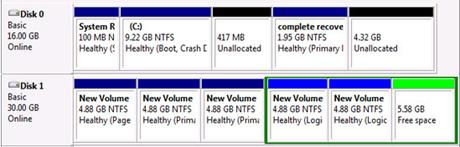
La principale differenza tra MBR e GPT è che MBR ha alcune limitazioni per l'uso moderno. Vale a dire, MBR può gestire solo quattro partizioni primarie e 2 TB di spazio su disco. GPT non ha limiti di partizione, quindi puoi avere dieci partizioni se vuoi e fino a 9400000000 TB di spazio SSD/HDD.
Tuttavia, Le versioni di Windows precedenti a Vista non possono avviare le unità GPT. Windows 7 e Vista possono avviarsi in GPT ma con eccezioni, ad esempio solo su sistemi a 64 bit e seguendo un processo specifico. Windows 8 e versioni successive funzionano con GPT per impostazione predefinita, purché utilizzi un sistema a 64 bit.
Un'altra differenza è che MBR memorizza tutte le informazioni in un unico posto, che potrebbe essere danneggiato e fallire. GPT scrive le informazioni in diverse aree dell'unità e include una tabella GPT di backup secondaria per il ripristino se il primo viene danneggiato.
Oltre alle differenze tra MBR e GPT menzionate sopra, GPT può utilizzare le tecnologie dei dispositivi più recenti ed è compatibile con le funzioni BIOS/MBR per la retrocompatibilità di dispositivi meno recenti non UEFI. Infine, l'avvio è solitamente più veloce con GPT e UEFI.
Riepilogo rapido di MBR contro GPT
| Schema di partizione MBR | Schema di partizione GPT |
| Massimo 4 partizioni | Partizioni illimitate |
| Spazio su disco SSD/HDD massimo 2 TB | 9400000000 TB di spazio massimo su disco SSD/HDD |
| Sistemi a 32 e 64 bit | Solo sistemi a 64 bit |
| Funziona con qualsiasi versione di Windows, nessun supporto per macOS | Windows 7/Vista solo con Windows a 64 bit, Win 8/10/11 per impostazione predefinita, macOS per impostazione predefinita |
| Memorizza i dettagli di avvio in un unico posto | Memorizza i dettagli di avvio in diversi punti e crea un backup |
| Processo di avvio più lento | Processo di avvio più rapido |
| Funziona con dispositivi meno recenti | Funziona con dispositivi più vecchi e nuovi, retrocompatibile con partizioni/dispositivi/sistemi operativi MBR |
Perché utilizzare lo schema di partizione GPT?

Se ottieni un HDD o SSD esterno e il tuo PC supporta il partizionamento GPT, dovresti formattare l'unità con GPT. Puoi utilizzare GPT anche sugli HDD. Non deve essere un SSD. Sistemi operativi come macOS utilizza GPT per impostazione predefinita grazie alla loro architettura a 64 bit, mentre Windows 8/10 utilizza GPT se la scheda madre supporta UEFI. Questa opzione ti consente di sfruttare velocità più elevate, partizioni illimitate e capacità di archiviazione notevolmente maggiori.
Quando usare MBR
Ci sono alcuni motivi per continuare a utilizzare MBR. Se ti occupi principalmente di unità inferiori a 2 TB o versioni precedenti di Windows, potrebbe essere meglio formattare tutti i tuoi SSD/HDD in MBR in modo che tu non rischiare di rompere la compatibilità con nessuno dei tuoi hardware.
Windows 7 e versioni successive, tuttavia, possono utilizzare GPT. Sfortunatamente, la compatibilità dipende dal fatto che la scheda madre e la CPU supportino il BIOS UEFI o che funzionino solo su partizioni non di avvio. Se utilizzi ancora XP/Vista, GPT non funzionerà affatto, lasciandoti solo con l'opzione MBR.
Ora che conosci la differenza tra MBR e GPT, puoi scegliere correttamente lo schema della tabella delle partizioni che funziona meglio per le dimensioni del tuo HDD o SSD, il numero desiderato di partizioni e il sistema operativo. Sebbene tutte le differenze tecniche possano sembrare schiaccianti da comprendere e applicare, ricorda che MBR funziona con unità da 2 TB o sistemi più piccoli e non UEFI. In confronto, GPT supporta unità superiori a 2 TB, sistemi operativi più recenti e un numero più significativo di partizioni.




